使用交互
1.概述
在Dundas BI中,您可以在任何可视化、过滤器、组件或视图(如仪表板)上设置操作或交互。
您可以通过工具栏或上下文菜单设置常见的交互,也可以使用“属性”窗口设置任意数量的其他操作组合。
相关视频:的相互作用
2.行动
你可以设置行动当仪表板或其他视图或其中一个元素发生某些事件时运行,例如当查看器单击(或轻击)一个元素时。以下是可用的操作:
- 导航-导航到另一个仪表板或其他视图,或导航到网页
- 悬停或弹出-显示另一个视图(如仪表板)的弹出窗口
- 向下钻取-在层次结构中向下一级并过滤选定的数据
- 过滤器-对所选数据进行过滤
- 展开/折叠-展开层次结构成员,从下一层查看其值,或将其折叠起来
- 显示/隐藏或更改图层-显示或隐藏内容
- 切换模板单元格-展开或折叠仪表板模板网格中的单元格
- 数据输入-将数据追加到数据立方体中的数据输入转换(在数据可视化中不可用)
- 脚本-执行提供的JavaScript代码(仅在属性窗口中可用)
任何元素都可以为常见事件运行操作,例如点击,而有些元素有更多的事件可用,例如选择改变在下拉列表或没有数据关于数据可视化。视图有事件,例如准备好了,当初始加载完成时发生。某些元素或事件可能不支持所有类型的操作。
3.创建交互
3.1.从工具栏
要为选中的元素快速创建交互,请选择设置交互在工具栏中选择一个选项。这将自动为最常见的事件设置一个操作,并打开对话框供您配置或确认其设置。
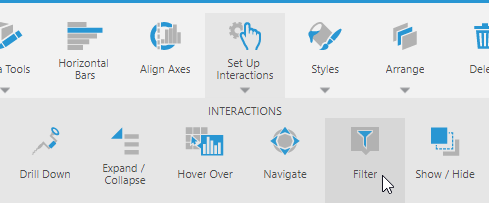
再次从工具栏中选择相同的选项来编辑或删除操作,或者您可以在下一节中描述的Properties窗口中相应的操作列表中找到此操作。
为上空盘旋,一个弹出行动总是被添加到徘徊当查看者将鼠标悬停在元素上时元素的动作。其他交互是根据元素设置的:
- 数据可视化-点击
- 过滤器-值改变
- 单选按钮列表-选择改变
- 下拉列表-选择改变
- 计时器,定时器间隔
- 滑块组件改变了
- 其他组成部分-点击
3.2.在属性窗口中
你可以使用属性窗口,为您喜欢的任何事件添加操作,或者添加或重新排序多个操作。例如,您可以在单击数据点时,而不是在鼠标悬停在数据点上时,使弹出窗口出现。
在主要选项卡,找到并展开您感兴趣的操作行动类别。例如,展开点击动作(当观看者点击触摸屏时也会运行)。
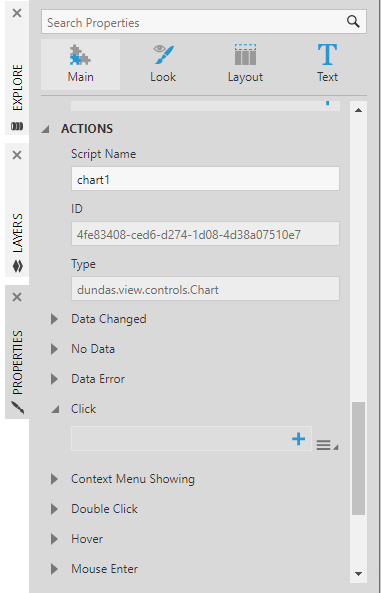
单击右侧的菜单图标,选择要添加的操作类型。我们将选择弹出。
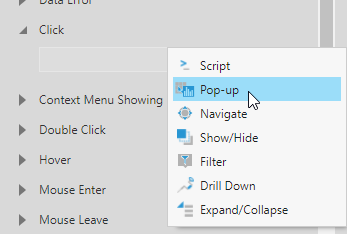
单击列表中的操作来配置它。
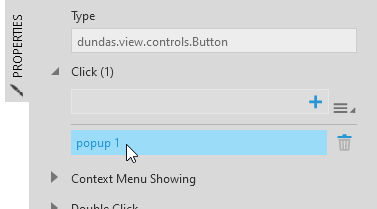
如果有多个操作添加到同一列表中,则每个操作旁边将出现箭头按钮,您可以单击箭头按钮来重新排序它们。操作将按照列出的顺序运行。
4.配置交互
当配置对话框出现时,在许多情况下,交互将自动设置,您可以立即单击底部的提交按钮来关闭它。
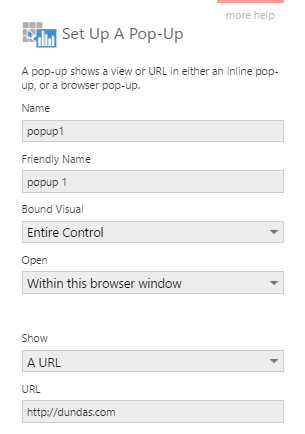
一些操作有额外的选项来配置如何触发交互。常见的配置选项在这里描述,而其他配置选项则包含在链接到的演练中,用于中每种类型的操作上面的列表。
所有的动作都有名字(有时称为“友好名称”),您可以选择自定义以帮助识别属性或层窗户
4.1.结合视觉
的结合视觉选项(如果可用)使操作仅在该控件或可视化的指定部分上发生。您可以向同一事件添加多个操作通过属性窗口如果你想为不同的绑定视觉效果做出不同的动作。
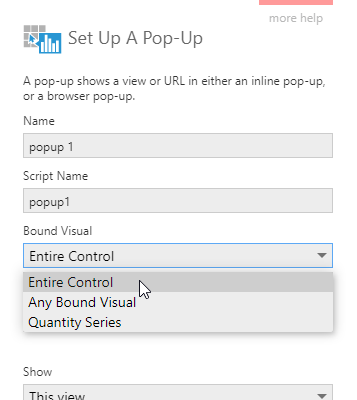
许多可视化允许您将交互限制在特定区域,例如表中的一列或图表中的一组数据点。
复选框有两种状态:检查,无节制的,您可以将交互绑定到任何一种状态。例如,当一个复选框被选中时,您可以显示一个内容层检查把它藏起来无节制的。
下拉列表和单选按钮允许您在Properties窗口中自己设置它们的项或按钮,然后您可以在交互中使用Bound Visual选项将单独的交互绑定到每个交互。例如,当选择三个单选按钮中的第二个按钮时,显示/隐藏交互可以在仪表板上显示特定的内容层,而隐藏其他层。
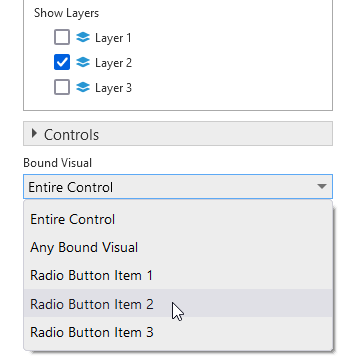
要以这种方式使用过滤器而不是常规过滤器,请检查其手工物品财产。例如,您可以向Checkbox List过滤器添加项,并为每个项设置操作。
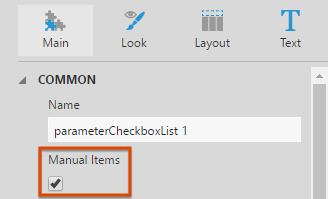
4.2.设置参数
许多操作涉及选择应该传递给参数的数据(例如,要过滤的数据)。
当设置过滤器或钻取交互时,Dundas BI将根据当前仪表板或视图上的兼容数据自动为您做出选择,但您可以确认或更改此设置。导航和悬停/弹出交互需要设置参数,如果您希望过滤其他仪表板或视图。
要设置这些,请单击设置参数在交互对话框中。
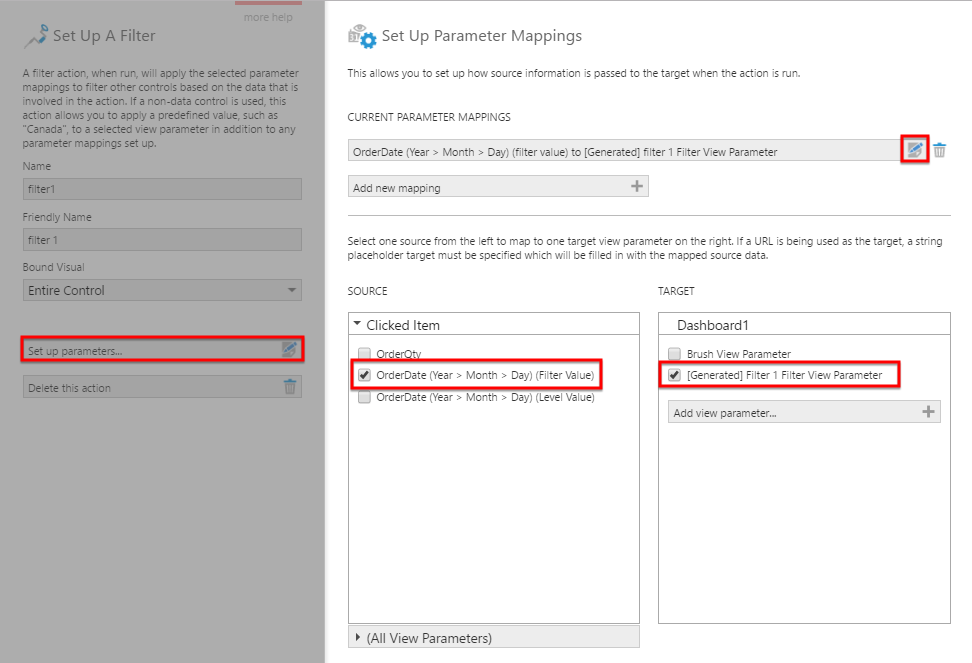
下源,选择应该传递给参数的值。要同时传递多个已单击的值,请单击添加新的映射按钮,用于添加多个映射:每个值对应一个。
下目标,选择要将该值传递给的参数。Dundas BI将自动为过滤器生成参数,或者向下钻取连接到仪表板或视图上兼容层次结构的交互,或者您可以选择自己的参数。控件中创建参数或更改参数所连接的内容参数窗口。
有关设置参数的演练,请参阅相关文章链接至以上对于每个动作。

